Ερώτηση
Θέμα: Πώς να διορθώσετε τη σύνδεση ασύρματου ελεγκτή που δεν λειτουργεί σε υπολογιστή με Windows;
Χαίρετε. Προσπαθούσα να συνδέσω τον ασύρματο ελεγκτή μου στον υπολογιστή μου με Windows, αλλά δεν τα κατάφερα. Οποιεσδήποτε συμβουλές θα εκτιμηθούν.
Λυμένη απάντηση
Γενικά, οι άνθρωποι χρησιμοποιούν ελεγκτές Xbox με τους υπολογιστές τους με Windows. Η εφαρμογή Xbox[1] για Windows διευκολύνει την αναπαραγωγή παιχνιδιών κονσόλας σε υπολογιστή. Ωστόσο, πολλοί χρήστες αντιμετωπίζουν προβλήματα όταν προσπαθούν να συνδέσουν τον ασύρματο ελεγκτή τους στο μηχάνημα Windows για διάφορους λόγους.
Γενικά, οι χρήστες μπορούν να χρησιμοποιήσουν το χειριστήριο Xbox 360 με Windows είτε μέσω USB είτε ασύρματα χρησιμοποιώντας τον αποκλειστικό προσαρμογέα της Microsoft. Όταν πρόκειται για χειριστήρια Xbox One, εξαρτάται από την έκδοση του χειριστηρίου που διαθέτουν οι χρήστες. Το αρχικό μοντέλο ελεγκτή χρησιμοποιεί ένα αποκλειστικό ασύρματο πρότυπο που χρειάζεται ένα αξεσουάρ dongle για να λειτουργήσει.
Εάν αντιμετώπισες ότι η σύνδεση ασύρματου ελεγκτή δεν λειτουργεί σε υπολογιστή με Windows, θα πρέπει πρώτα να βεβαιωθείτε ότι διαθέτετε όλα τα απαραίτητα αξεσουάρ για τη λειτουργία του ελεγκτή. Εάν όλα είναι υπό έλεγχο, η σύνδεση μπορεί να αποτύχει λόγω παλιών ή ελλειπόντων προγραμμάτων οδήγησης,[2] ένα κατεστραμμένο μητρώο των Windows, κ.λπ.
Μπορείτε να χρησιμοποιήσετε ένα εργαλείο συντήρησης όπως ReimageΠλυντήριο ρούχων Mac X9 εάν θέλετε μια γρήγορη και ομαλή διαδικασία αντιμετώπισης προβλημάτων. Αυτό το ισχυρό λογισμικό μπορεί να διορθώσει τα περισσότερα σφάλματα συστήματος, BSOD,[3] κατεστραμμένα αρχεία και ζητήματα μητρώου. Βοηθά στην ομαλή λειτουργία του συστήματος. Διαφορετικά, εάν είστε έτοιμοι να προχωρήσετε με τον εγχειρίδιο οδηγό, ακολουθήστε προσεκτικά τα βήματα που δημοσιεύονται παρακάτω.

Λύση 1. Ενημερώστε τα Windows
Για να επισκευάσετε το κατεστραμμένο σύστημα, πρέπει να αγοράσετε την έκδοση με άδεια χρήσης Reimage Reimage.
- Κάντε κλικ Ρυθμίσεις από το μενού έναρξης και κάντε κλικ Ενημέρωση & Ασφάλεια
- Επιλέγω Αναβάθμιση των Windows από τον αριστερό πίνακα και κάντε κλικ στο Ελεγχος για ενημερώσεις και στη συνέχεια ο υπολογιστής σας θα ελέγξει, θα κατεβάσει και θα εγκαταστήσει τυχόν ενημερώσεις που βρέθηκαν
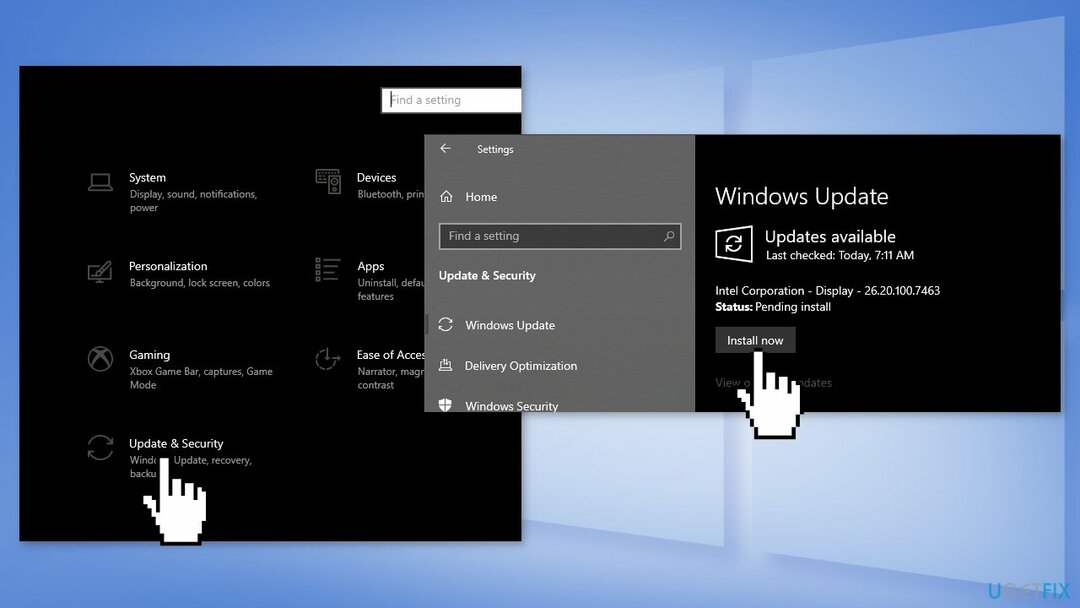
Λύση 2. Συνδέστε ξανά τον ελεγκτή σας μέσω Bluetooth
Για να επισκευάσετε το κατεστραμμένο σύστημα, πρέπει να αγοράσετε την έκδοση με άδεια χρήσης Reimage Reimage.
- Ενεργοποιήστε το χειριστήριό σας πατώντας το μεσαίο κουμπί.
- Πάτα το Ζεύγος κουμπί μέχρι να αναβοσβήσει γρήγορα
- Πατήστε το κουμπί έναρξης στον υπολογιστή σας
- Τύπος Bluetooth και κάντε κλικ στο Bluetooth και άλλες συσκευές
- Πάτα το Προσθέστε Bluetooth ή άλλες συσκευές
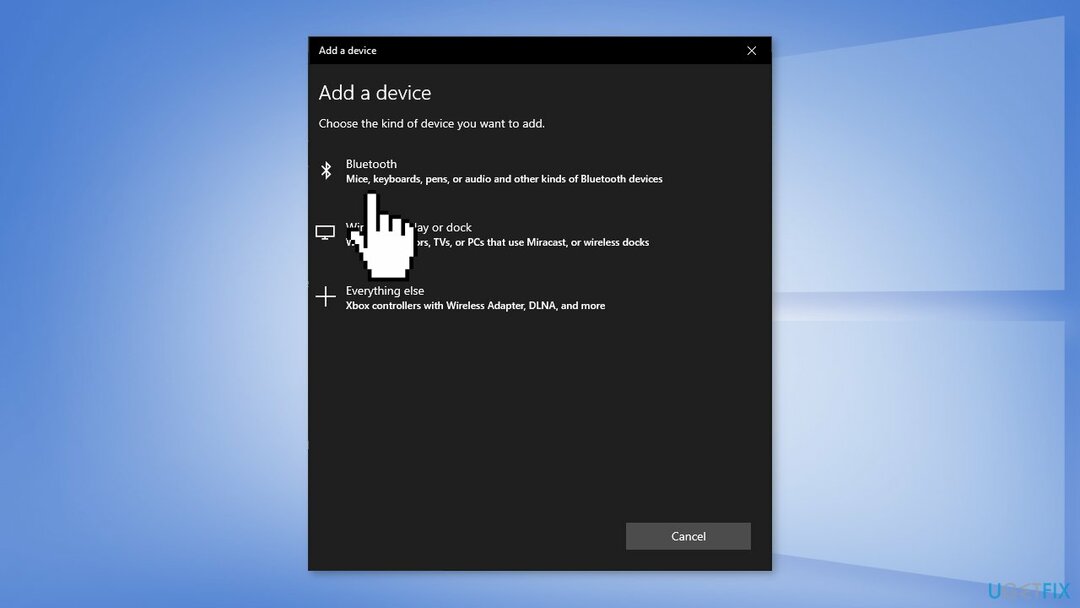
- Τύπος Bluetooth
- Επιλέξτε τον ελεγκτή σας
Λύση 3. Εκτελέστε το Εργαλείο αντιμετώπισης προβλημάτων Bluetooth
Για να επισκευάσετε το κατεστραμμένο σύστημα, πρέπει να αγοράσετε την έκδοση με άδεια χρήσης Reimage Reimage.
- Πάτα το Windows Key + I
- Παω σε Ενημέρωση & Ασφάλεια
- Επιλέγω Αντιμετώπιση προβλημάτων στον αριστερό πίνακα και πατήστε Πρόσθετα εργαλεία αντιμετώπισης προβλημάτων
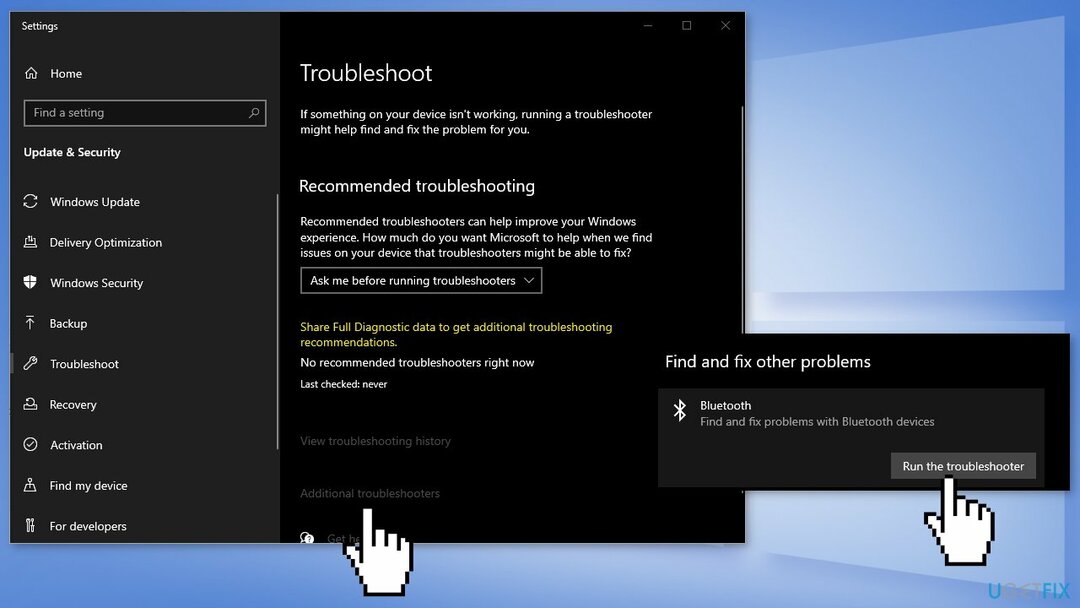
- Τύπος Bluetooth και αφήστε τον μάγο να τρέξει
Λύση 4. Ενημερώστε το υλικολογισμικό του ελεγκτή Xbox
Για να επισκευάσετε το κατεστραμμένο σύστημα, πρέπει να αγοράσετε την έκδοση με άδεια χρήσης Reimage Reimage.
- μεταβείτε στο Microsoft Store και πάρτε το Εφαρμογή Xbox Accessories
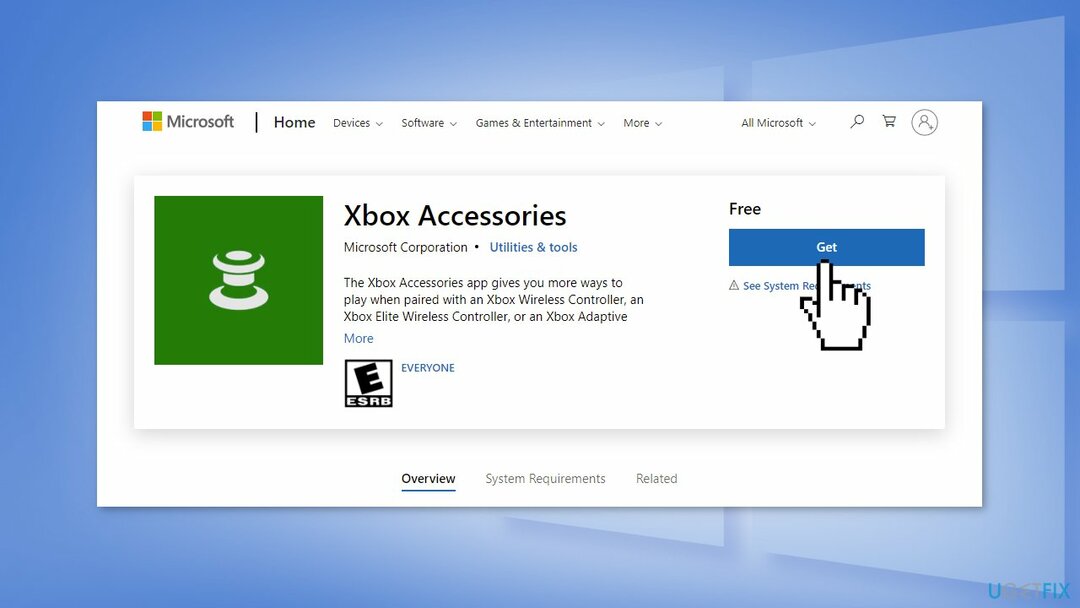
- Συνδέστε το χειριστήριο Xbox στον υπολογιστή σας με το καλώδιο USB
- Ανοιξε το Αξεσουάρ Xbox εφαρμογή
- Θα προτρέψει ένα Απαιτείται αναβάθμιση μήνυμα εάν χρειάζεται
- Αφήστε το να ενημερώσει και κλείστε το αφού ολοκληρωθεί η διαδικασία
Λύση 5. Ενημέρωση προγράμματος οδήγησης ελεγκτή
Για να επισκευάσετε το κατεστραμμένο σύστημα, πρέπει να αγοράσετε την έκδοση με άδεια χρήσης Reimage Reimage.
- Πάτα το Πλήκτρο Windows + R ταυτόχρονα για να ανοίξετε το πλαίσιο Εκτέλεση
- Τύπος devmgmt.msc και πατήστε Εισαγω στο πληκτρολόγιό σας
- Επεκτείνουν Ελεγκτής Microsoft Xbox One ή το όνομα του ελεγκτή σας εάν χρησιμοποιείτε διαφορετικό
- Κάντε δεξί κλικ πάνω του και κάντε κλικ Ενημέρωση λογισμικού προγράμματος οδήγησης
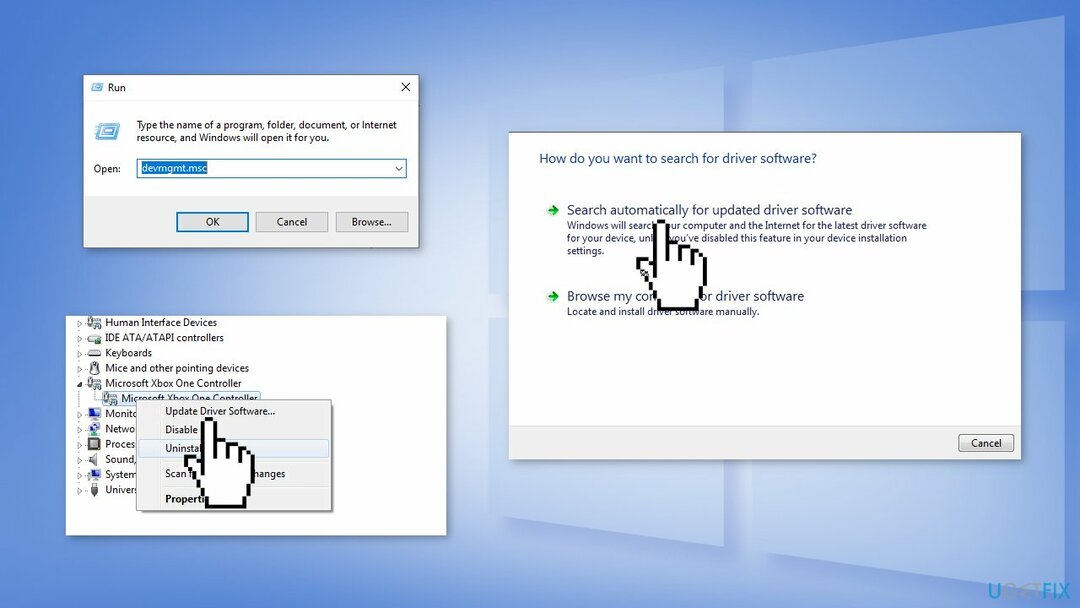
- Επιλέγω Αυτόματη αναζήτηση για ενημερωμένο λογισμικό προγραμμάτων οδήγησης
- Μπορείτε επίσης να χρησιμοποιήσετε ένα εργαλείο όπως DriverFix που μπορεί να ενημερώσει όλα τα προγράμματα οδήγησης αυτόματα και να αναζητήσει τα καλύτερα
Πρόσθετες διορθώσεις:
- Αντικαταστήστε τις μπαταρίες
- Δοκιμάστε να χρησιμοποιήσετε ένα καλώδιο
Επιδιορθώστε τα Σφάλματά σας αυτόματα
Η ομάδα του ugetfix.com προσπαθεί να κάνει το καλύτερο δυνατό για να βοηθήσει τους χρήστες να βρουν τις καλύτερες λύσεις για την εξάλειψη των σφαλμάτων τους. Εάν δεν θέλετε να δυσκολευτείτε με τεχνικές χειροκίνητης επισκευής, χρησιμοποιήστε το αυτόματο λογισμικό. Όλα τα προτεινόμενα προϊόντα έχουν ελεγχθεί και εγκριθεί από τους επαγγελματίες μας. Τα εργαλεία που μπορείτε να χρησιμοποιήσετε για να διορθώσετε το σφάλμα σας παρατίθενται παρακάτω:
Προσφορά
Κάν 'το τώρα!
Λήψη ΔιόρθωσηΕυτυχία
Εγγύηση
Κάν 'το τώρα!
Λήψη ΔιόρθωσηΕυτυχία
Εγγύηση
Εάν δεν καταφέρατε να διορθώσετε το σφάλμα σας χρησιμοποιώντας το Reimage, επικοινωνήστε με την ομάδα υποστήριξής μας για βοήθεια. Παρακαλούμε, ενημερώστε μας όλες τις λεπτομέρειες που πιστεύετε ότι πρέπει να γνωρίζουμε για το πρόβλημά σας.
Αυτή η κατοχυρωμένη με δίπλωμα ευρεσιτεχνίας διαδικασία επισκευής χρησιμοποιεί μια βάση δεδομένων με 25 εκατομμύρια στοιχεία που μπορούν να αντικαταστήσουν οποιοδήποτε κατεστραμμένο ή λείπει αρχείο στον υπολογιστή του χρήστη.
Για να επισκευάσετε το κατεστραμμένο σύστημα, πρέπει να αγοράσετε την έκδοση με άδεια χρήσης Reimage εργαλείο αφαίρεσης κακόβουλου λογισμικού.

Ένα VPN είναι ζωτικής σημασίας όταν πρόκειται για απορρήτου χρήστη. Οι διαδικτυακοί ιχνηλάτες όπως τα cookies δεν μπορούν να χρησιμοποιηθούν μόνο από πλατφόρμες κοινωνικών μέσων και άλλους ιστότοπους, αλλά και από τον πάροχο υπηρεσιών διαδικτύου και την κυβέρνηση. Ακόμα κι αν εφαρμόζετε τις πιο ασφαλείς ρυθμίσεις μέσω του προγράμματος περιήγησής σας, εξακολουθείτε να μπορείτε να παρακολουθείτε μέσω εφαρμογών που είναι συνδεδεμένες στο διαδίκτυο. Επιπλέον, τα προγράμματα περιήγησης που εστιάζουν στο απόρρητο, όπως το Tor is, δεν είναι η βέλτιστη επιλογή λόγω μειωμένων ταχυτήτων σύνδεσης. Η καλύτερη λύση για την απόλυτη ιδιωτικότητά σας είναι Ιδιωτική πρόσβαση στο Διαδίκτυο – να είστε ανώνυμοι και ασφαλείς στο διαδίκτυο.
Το λογισμικό ανάκτησης δεδομένων είναι μία από τις επιλογές που θα μπορούσαν να σας βοηθήσουν ανακτήστε τα αρχεία σας. Μόλις διαγράψετε ένα αρχείο, δεν εξαφανίζεται στον αέρα - παραμένει στο σύστημά σας όσο δεν υπάρχουν νέα δεδομένα γραμμένα από πάνω του. Data Recovery Pro είναι λογισμικό αποκατάστασης που αναζητά αντίγραφα εργασίας των διαγραμμένων αρχείων στον σκληρό σας δίσκο. Χρησιμοποιώντας το εργαλείο, μπορείτε να αποτρέψετε την απώλεια πολύτιμων εγγράφων, σχολικών εργασιών, προσωπικών εικόνων και άλλων σημαντικών αρχείων.